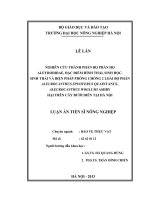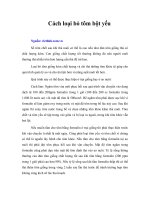Tải Cách loại bỏ phần thập phân sau dấu phẩy trong Excel - Hướng dẫn làm tròn số thập phân sau dấu phẩy trên Excel
Bạn đang xem bản rút gọn của tài liệu. Xem và tải ngay bản đầy đủ của tài liệu tại đây (211.25 KB, 2 trang )
<span class='text_page_counter'>(1)</span><div class='page_container' data-page=1>
<b>Cách loại bỏ phần thập phân sau dấu phẩy trong excel</b>
Hướng dẫn làm tròn số thập phân sau dấu phẩy trên Excel
<b>Khi làm việc với bảng tính Excel, đôi khi việc số thập phân hiển thị quá dài khiến</b>
<b>bạn thấy không đẹp mắt. Để giải quyết vấn đề này mời bạn hãy tìm hiểu cách làm</b>
<b>trịn số thập phân sau dấu phẩy trong Excel. </b>
Làm thế nào để làm tròn số thập phân 1, 2, 3, 4 số sau dấu phẩy trong Excel? Quả thực
nếu phần thập phân quá dài sẽ khiến dãy số của bạn trông rối mắt và không đồng nhất khi
đặt trên dữ liệu bảng tính. Để giải quyết vấn đề này, bạn chỉ cần thực hiện 2 bước đơn
giản dưới đây để khắc phục.
<b>CÁCH LÀM TRÒN SỐ THẬP PHÂN SAU DẤU PHẨY TRONG EXCEL</b>
<b>Bước 1: Giả sử bạn có một dãy số muốn làm tròn số như sau.</b>
<b>Bước 2: Lúc này</b>
bạn cần bôi đen các
số muốn làm tròn,
tiếp đến bạn nhấn
chuột phải chọn
<b>Format cell.</b>
<b>Bước</b> <b>3:</b>
Chuyển xuống
thẻ <b> Number.</b>
Trong mục
<b>Decimal places</b>
</div>
<span class='text_page_counter'>(2)</span><div class='page_container' data-page=2>
<b>Bước 4: Trong ví dụ này tôi sẽ để 2 số thập phân sau dấu phẩy, và đây kết quả sau khi</b>
làm tròn số.
Như vậy là
upload.123doc.net
đã giới thiệu tới
bạn cách làm tròn
số thập phân sau
dấu phẩy trong
Excel. Sau khi làm
tròn số bạn sẽ thấy
dãy số trông gọn
gàng và ngăn nắp
</div>
<!--links-->